
Conceptes generals d’edició
Pots utilitzar les eines d’edició de l’app Fotos per fer-hi canvis senzills, com ara girar-les o retallar-les per obtenir-ne el millor emmarcament.
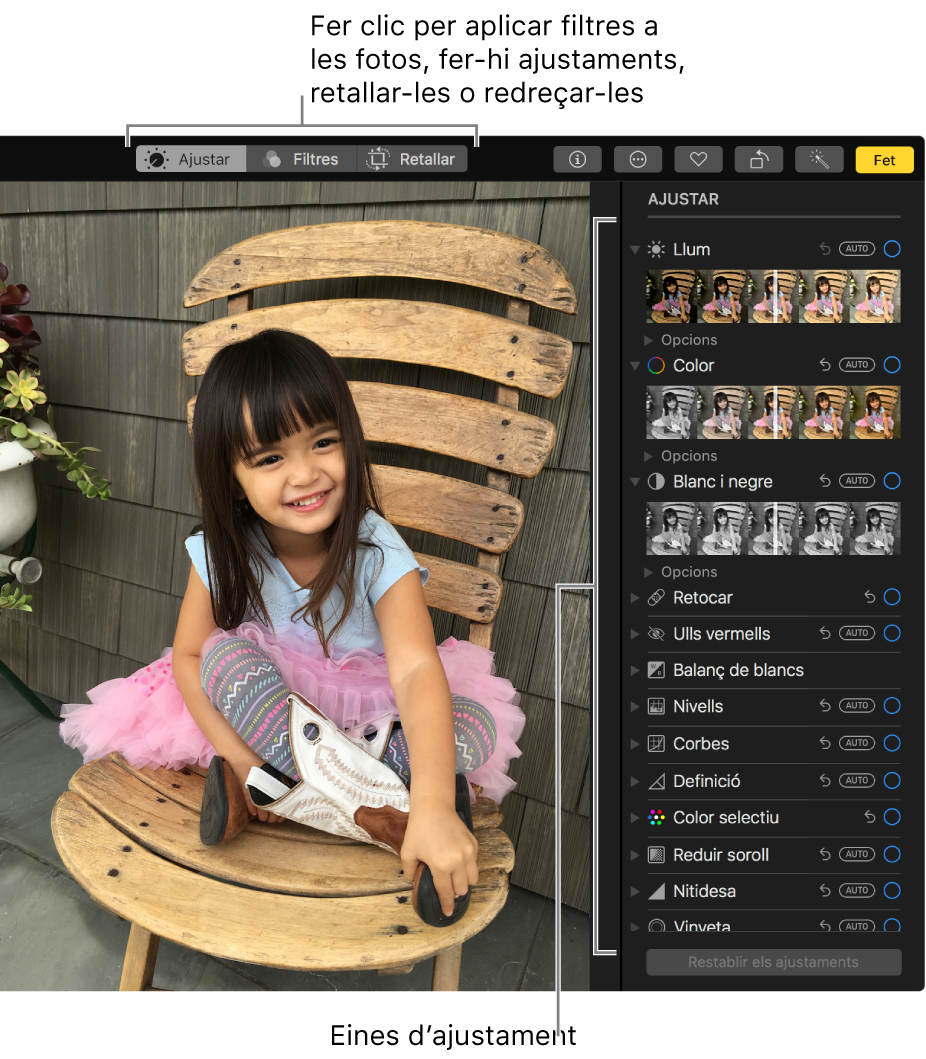
Quan edites una foto, l’app Fotos conserva l’original perquè puguis desfer els canvis sempre que vulguis i recuperar la versió original.
Els canvis que fas en una foto s’apliquen a tots els llocs de la fototeca on apareix aquesta foto: àlbums, projectes, etc. Si vols donar un aspecte especial a una foto i que només aparegui en una versió de la foto, duplica la foto i treballa amb la còpia.
Editar una foto
Per obrir una foto o un vídeo per editar-los, fes una de les accions següents:
Fes doble clic a la miniatura d’una foto i, a continuació, fes clic a Editar a la barra d’eines.
Selecciona la miniatura d’una foto i prem Retorn.
Selecciona la miniatura d’una foto i vés a Imatge > Mostrar eines d’edició.
Mentre edites una foto, pots fer qualsevol de les accions següents:
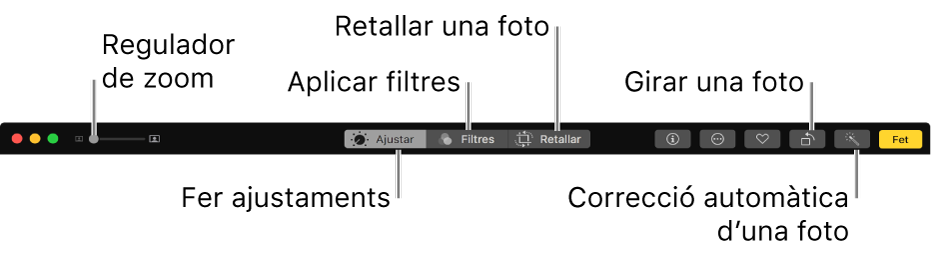
Per apropar o allunyar una foto: fes clic al regulador Zoom o arrossega‘l.
Aplicar ajustos: fes clic a Ajustar per mostrar les eines d’ajust. Per obtenir més informació sobre com fer ajustos, consulta Ajustar la llum, l’exposició i altres paràmetres.
Aplicar filtres: fes clic a Filtres per mostrar els filtres que pots aplicar per canviar l’aspecte d’una foto. Per obtenir més informació sobre com aplicar filtres, consulta Utilitzar un filtre per canviar l’aspecte d’una foto.
Retallar la imatge: fes clic a Retallar per mostrar les opcions per retallar una foto. Per obtenir més informació sobre com retallar fotos, consulta Retallar i redreçar fotos.
Girar una foto: fes clic al botó Girar
 de la barra d’eines per girar la imatge cap a l’esquerra. Fes clic al botó amb la tecla Opció premuda per girar la imatge cap a la dreta.
de la barra d’eines per girar la imatge cap a l’esquerra. Fes clic al botó amb la tecla Opció premuda per girar la imatge cap a la dreta.Millorar una foto automàticament: fes clic al botó Millorar
 perquè el color i el contrast de la foto s‘ajustin automàticament. Per desfer els canvis, prem Ordre + Z o fes clic a “Tornar a l’original”.
perquè el color i el contrast de la foto s‘ajustin automàticament. Per desfer els canvis, prem Ordre + Z o fes clic a “Tornar a l’original”.
Per sortir de l’edició, fes clic a Fet o prem Retorn.
Mentre edites una foto, pots prémer les tecles de fletxa per passar a altres fotos.
Duplicar una foto
Per crear diverses versions d’una foto, pots duplicar-la i treballar amb la còpia.
Selecciona la foto que vols copiar.
Selecciona Imatge > Duplicar [nombre] fotos (o prem Ordre + D).
Quan dupliquis una Live Photo, fes clic a Duplicar per incloure la part de vídeo o bé fes clic a “Duplicar com a foto estàtica” per incloure només la imatge estàtica.
Comparar l’abans i el després de l’edició d’una foto
Mentre edites una foto, pots comparar la versió editada amb l’original.
Fes doble clic a una foto per obrir-la i, llavors, fes clic a Editar a la barra d’eines.
Fes clic sostingudament al botó “Sense ajustos” o mantén premuda la tecla M per veure la foto original. Deixa de prémer el botó o la tecla M per veure la foto amb les edicions.
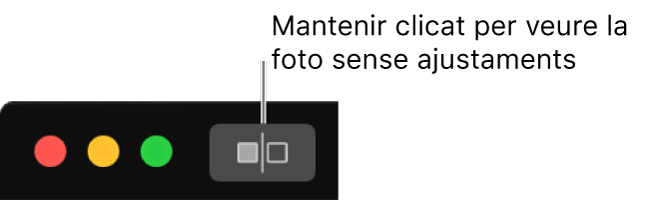
Ajustos de l’opció de copiar i enganxar
Un cop ajustada una foto, pots copiar els ajustos que hagis fet i enganxar-los en altres fotos. No pots copiar els ajustos a diverses foto alhora; només d’una en una.
Nota: No és possible copiar i enganxar els paràmetres de les eines Retocar, “Ulls vermells” i Retallar ni de les extensions de tercers.
Fes doble clic a una foto en què hagis fet ajustos i, després, fes clic a Editar a la barra d’eines.
Vés a Imatge > Copiar els ajustos.
Fes doble clic a la foto a la qual vulguis aplicar els ajustos i, després, fes clic a Editar.
Vés a Imatge > Enganxar els ajustos.
Consell: També pots fer clic en una foto amb la tecla Control premuda i seleccionar “Copiar els ajustos” o “Enganxar els ajustos”.
Desfer canvis en una foto
Pots desfer ràpidament qualsevol canvi que no t’agradi. Si vols descartar tots els canvis que has fet en una foto i tornar a començar, pots tornar a l’estat de la foto original.
Per desfer l’últim canvi introduït: vés a Editar > Desfer o prem Ordre + Z.
Per desfer tots els canvis i tornar a l’estat de la foto original: fes una de les accions següents:
Mentre edites la foto, fes clic a “Tornar a l’original”.

Selecciona la foto i vés a Imatge > Tornar a l’original.
Desfer tots els ajustos durant l’edició al tauler Ajustar: fes clic a “Restablir els ajustaments”.